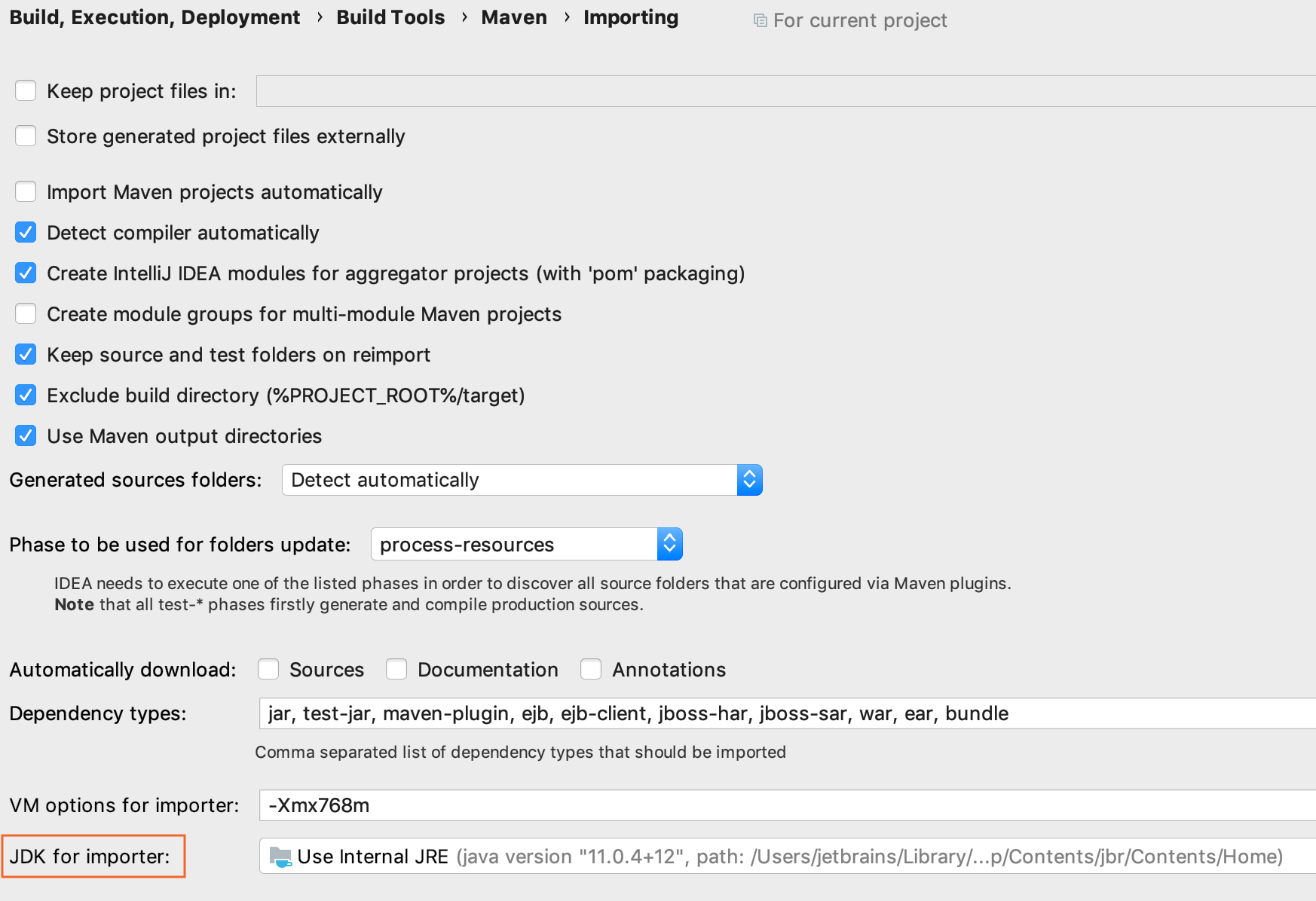【IDEA教程】IDEA Maven 入门

IntelliJ IDEA 支持与Maven的全功能集成,可帮助您自动化构建过程。您可以轻松创建一个新的 Maven 项目,打开和同步现有项目,向任何现有 IntelliJ IDEA 项目添加 Maven 支持,配置和管理多模块项目。
您还可以创建一个 Maven 项目并将其存储在 WSL 环境中或从 WSL 文件系统中打开它。
如果要使用未与 IntelliJ IDEA 捆绑的自定义 Maven 版本,则需要在本地安装它。
创建一个新的 Maven 项目
- 如果 IntelliJ IDEA 中当前没有打开任何项目,请单击欢迎屏幕上的新建项目。否则,选择文件 | 新 | 主菜单中的项目。
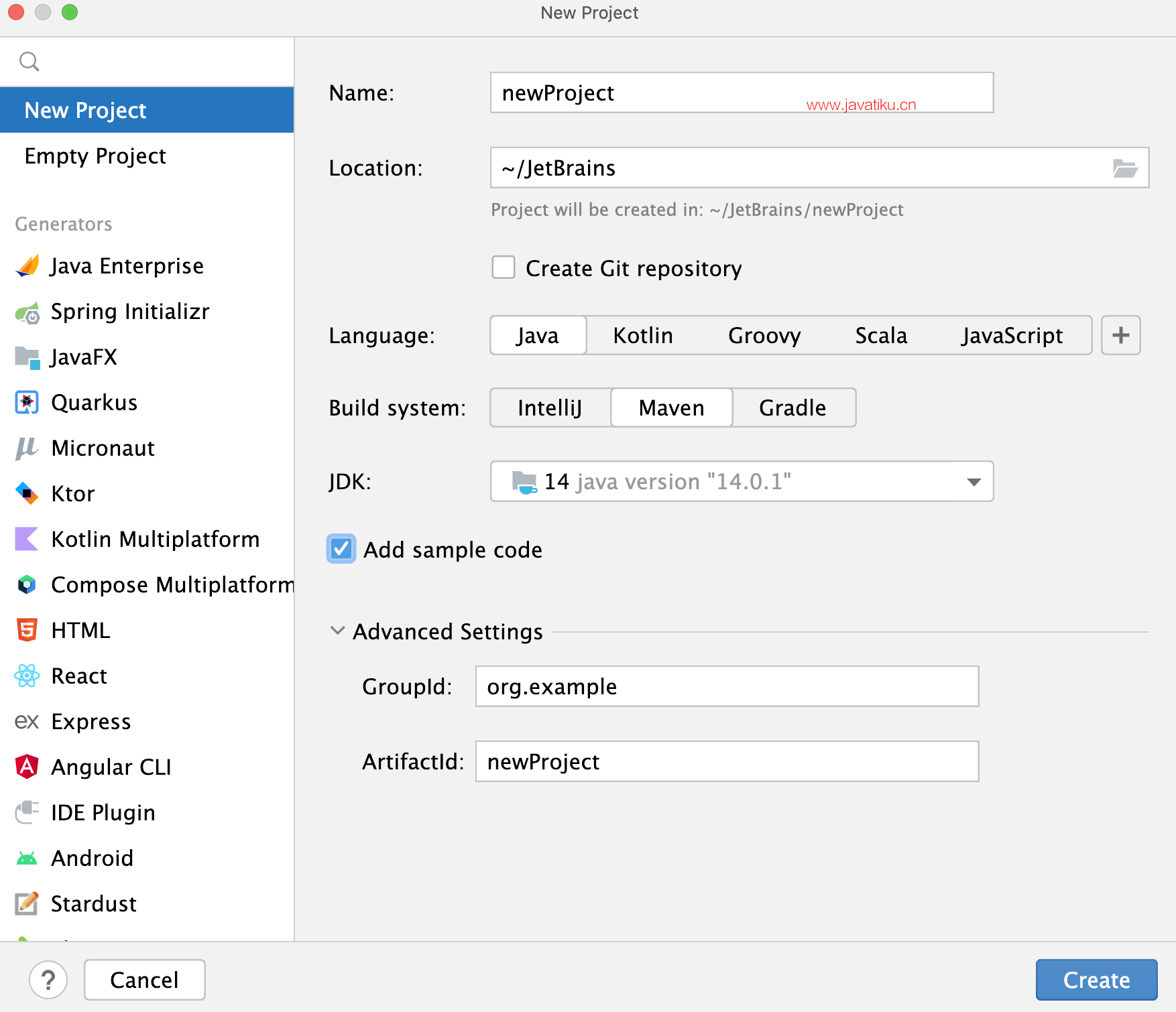
- 命名新项目并在必要时更改其位置。
- 选择创建 Git 存储库以将新项目置于版本控制之下。
您以后可以随时进行操作。
- 选择要在项目中使用的语言。
如果要添加通过插件可用的其他语言,请单击。
- 在Build system列表中选择Maven。
- 指定项目的 SDK (JDK) 或使用默认的。
- 如果您希望项目具有包含基本代码示例的文件,请选择添加示例代码。
在Advanced Settings中,指定添加到pom.xml文件的以下Maven 坐标:
- GroupId - 一个新项目的包。
- ArtifactId - 您的项目的名称。
- 单击创建。
IntelliJ IDEA 使用pom.xml文件创建一个 Maven 项目,该文件包括 Java 的编译器和目标版本、专用的 Maven 工具窗口以及开始工作所需的所有依赖项。
pom.xml文件中指定的 Java 版本会覆盖JDK for Importer选项中指定的版本,该选项位于Maven设置中。
使用 Maven 原型创建一个新项目
- 启动新建项目向导。如果当前在 IntelliJ IDEA 中没有打开任何项目,请单击欢迎屏幕上的New Project 。否则,选择文件 | 新 | 主菜单中的项目。
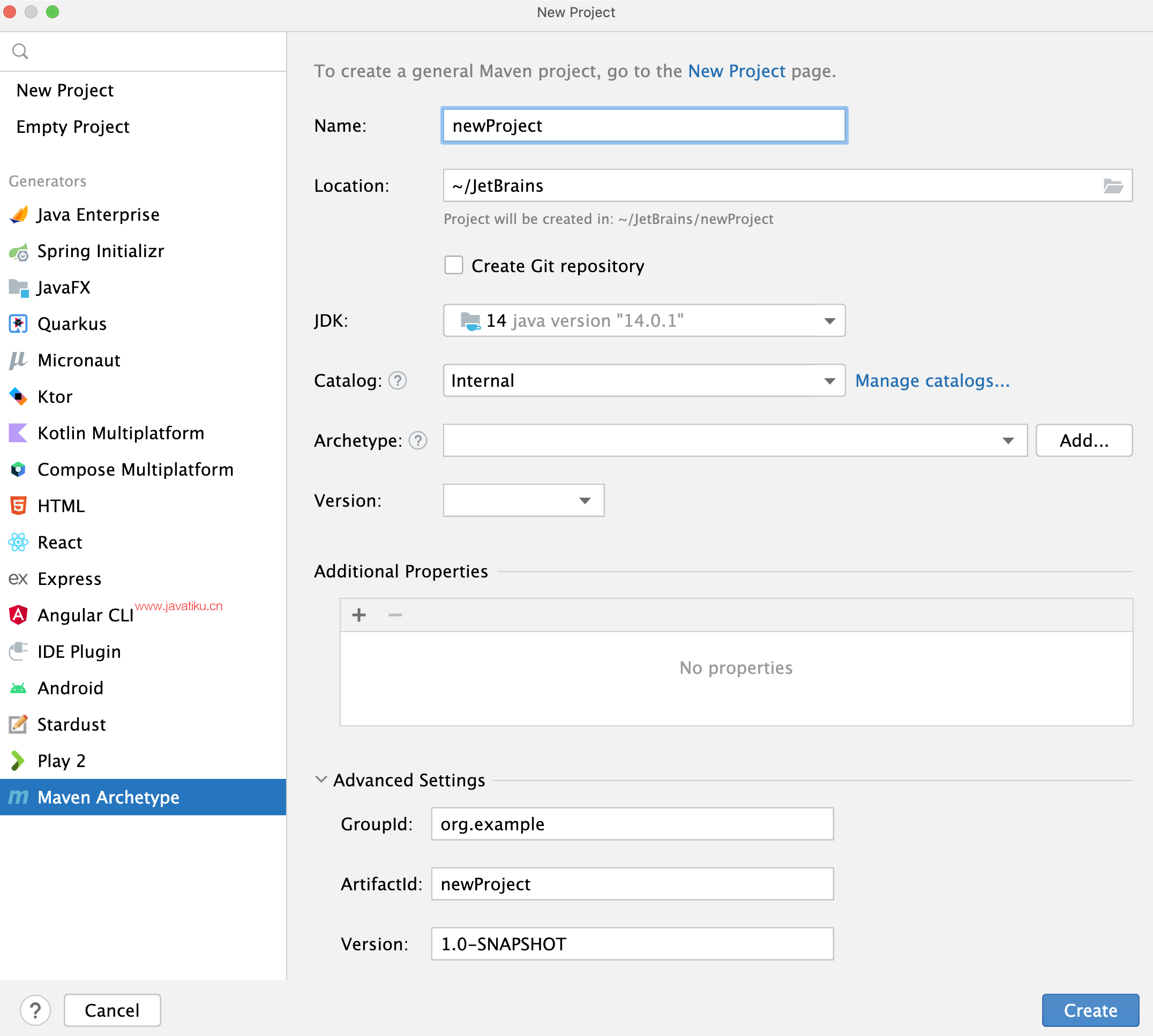
- 从左侧的选项中选择Maven Archetype 。
使用右侧的选项,配置您的项目:
- 名称:指定项目的名称。
- 位置:指定项目的位置。
- 创建 Git 存储库:
选择创建 Git 存储库以将新项目置于版本控制之下。
您以后可以随时进行操作。
- JDK : 指定项目的 SDK (JDK) 或使用默认的。
- 目录:指定要在项目中使用的 Maven 存储库。
内部Maven 目录是默认目录。您还可以选择位于
.m2目录中的本地存储库,也可以选择Maven 中央存储库。如果需要,您还可以单击管理目录并添加自定义存储库。
- Archetype:选择需要的Maven 原型。单击添加以指定自定义原型。
- 版本:版本是自动指定的。
- 附加属性:添加附加属性
如果您使用Maven 原型创建项目,IntelliJ IDEA 会显示Maven 设置,您可以使用这些设置来设置 Maven 主目录和 Maven 存储库。此外,您可以检查原型属性。
要稍后在项目中修改或添加原型目录,请参阅原型目录设置。
使用 Maven 作为构建工具创建 Java EE 项目
- 启动新建项目向导。如果当前在 IntelliJ IDEA 中没有打开任何项目,请单击欢迎屏幕上的New Project 。否则,选择文件 | 新 | 主菜单中的项目。
- 从生成器列表中选择Java Enterprise。
- 保留默认选项Maven作为您的构建工具系统。
- 选择其他库和框架。
- 指定项目的名称、位置和工件坐标。单击创建。
IntelliJ IDEA 使用专用的Maven工具窗口创建一个 Maven 项目并添加必要的依赖项。
打开现有的 Maven 项目
- 从主菜单中,选择文件 | 打开.
或者,在欢迎屏幕上单击打开。
如果您有一些自定义插件需要您从 IntelliJ IDEA 模型导入您的项目,请按Ctrl+Shift+A并搜索Project from Existing Sources操作。
- 在打开的对话框中,选择要打开的项目的pom.xml文件。
单击确定。
- 在打开的对话框中,单击Open as Project。
IntelliJ IDEA 在 IDE 中打开并同步 Maven 项目。例如,如果您在maven/config文件中配置了 Maven 选项并希望在项目中使用它们,请在 Maven 设置中选择Use settings from .mvn/maven.config选项。
如果您有一个配置了 Maven 包装器的 Maven 项目,那么 IntelliJ IDEA 将从maven.properties文件中获取 Maven 版本并将其添加为 Maven 主路径。
在打开新项目之前配置 Maven 设置
您可以在打开新的 Maven 项目之前配置 IntelliJ IDEA 以显示 Maven 设置。(在这种情况下,一个新的 Maven 项目是您第一次在 IntelliJ IDEA 中打开的现有项目。)由于这些是应用程序级别的设置,它们将应用于您打开的任何新项目。
- 在欢迎屏幕上,选择自定义 | 所有设置。
或者,从主菜单中选择File |New Project Setup | 新项目的偏好。
- 在Settings/Preferences对话框中,选择Build、Execution、Deployment | 构建工具 | maven。
- 在Maven设置对话框中,选择Show settings dialog for new Maven projects。
- 单击确定以保存更改。
下次打开新项目时,IntelliJ IDEA 会显示Maven 设置对话框,您可以在其中指定本地 Maven 存储库的位置和用户设置文件。
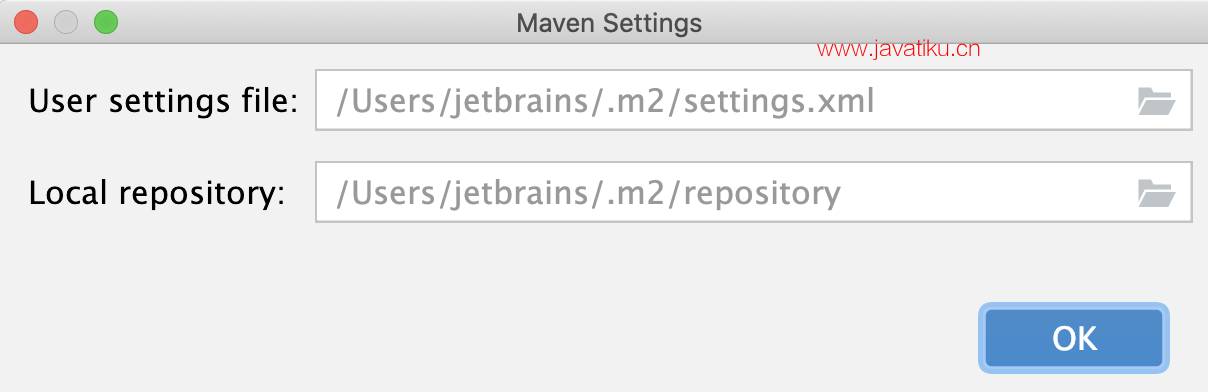
将新的 Maven 模块添加到现有项目
您可以将 Maven 模块添加到您已经在其中工作的项目中。
- 在项目工具窗口中,右键单击项目文件夹并选择新建 | 模块。或者,从主菜单中,选择文件| 新 | Module以打开New Module向导。
- 如果您使用主菜单添加模块,那么添加模块的过程与创建一个新的 Maven 项目相同。
如果您通过右键单击根文件夹来添加子模块,那么添加新模块的过程会更短。您需要在名称字段中指定模块的名称。其余信息会自动添加,您可以使用默认设置或根据您的喜好更改它们。
配置多模块 Maven 项目
您可以在 IntelliJ IDEA中创建一个多模块 Maven 项目。多模块项目由具有多个子模块的父 POM 文件定义。
如果您安装了 Maven 3.7 或更高版本,IntelliJ IDEA 将支持从MNG-6656 模型导入项目。
在这种情况下,当您在编辑器中打开子 POM 文件时,如果默认情况下parent位于标签中,则不必在标签内指定版本。relativePath如果您将依赖项添加到同一项目中的模块,则不必指定依赖模块的版本。
- 创建一个 Maven 父项目。IntelliJ IDEA 创建一个标准的 Maven 布局,包括一个src文件夹。
- 在项目工具窗口中,删除src文件夹,因为您只在极少数情况下需要它。对于您的一般项目,您不需要父 POM 的src文件夹。
- 在Project工具窗口中,右键单击您的项目(或从主菜单中单击File)并选择New | 添加子项目的模块。
- 在New Module向导中,按照有关如何添加模块的说明,指定必要的信息并单击Finish。
src文件夹是自动创建的,您可以打开 POM 并添加您需要的打包。IntelliJ IDEA 将模块添加到父项目。IntelliJ IDEA 还将子项目的名称和描述添加到父 POM。
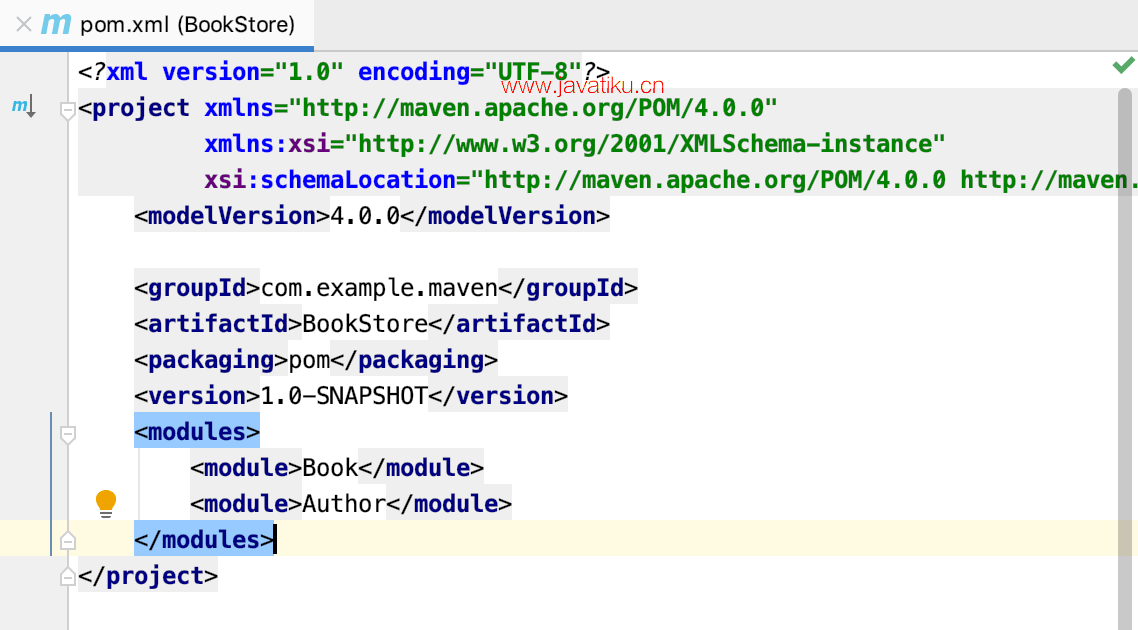
在多模块项目中,父 POM 需要有一个
pom包装。
最后但同样重要的是,IntelliJ IDEA 将父 POM 的描述添加到子项目的 POM 中。
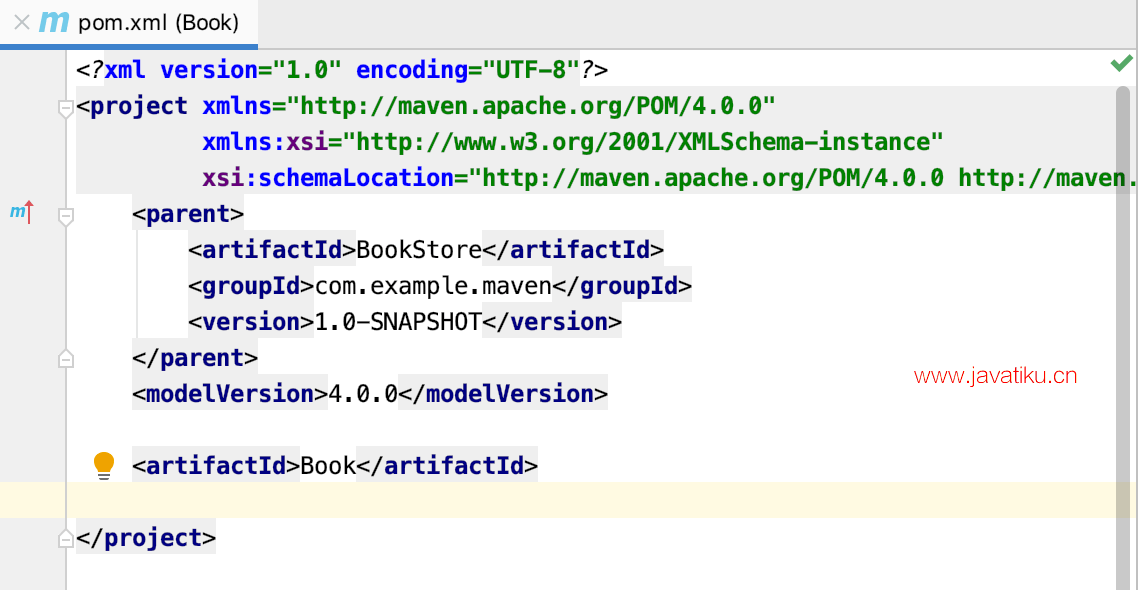
您可以单击POM 图标左侧装订线以从子项目中快速打开父 POM。
- 您还可以将依赖项添加到将由子项目继承的父 POM。
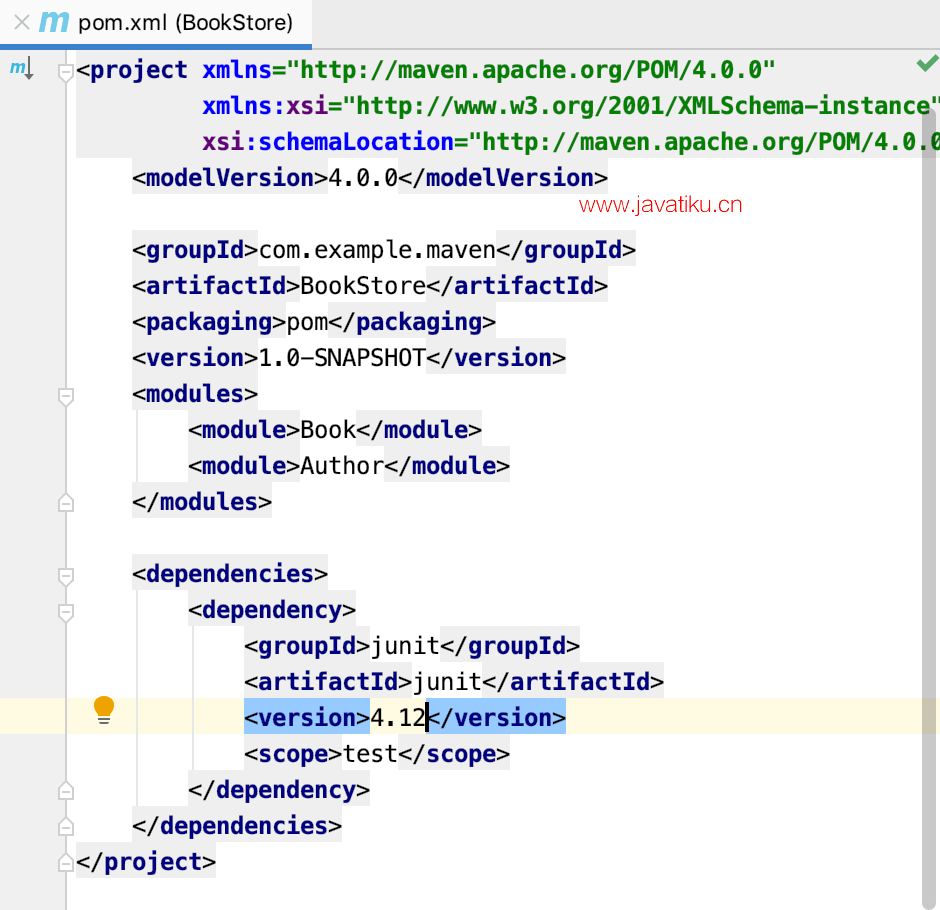
- 打开Maven工具窗口可以看到在父 POM 中所做的所有更改都反映在子项目中。
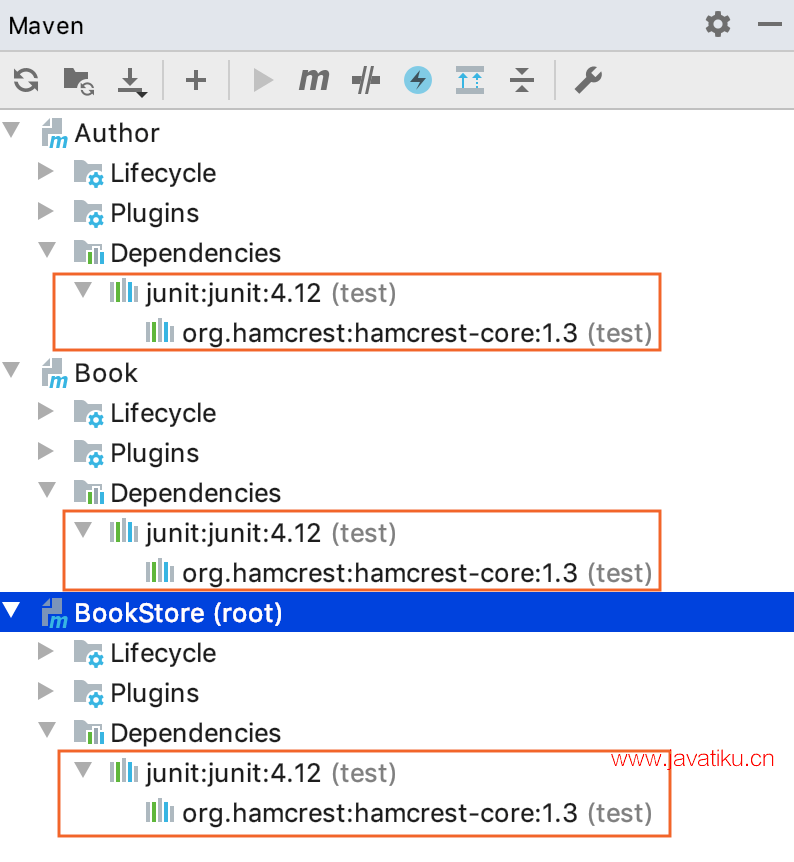
访问 Maven 设置
使用Maven 设置配置 Maven 版本、本地存储库、离线模式等选项。
- 在Settings/Preferences对话框 ( Ctrl+Alt+S) 中,转到Build、Execution、Deployment| maven。
单击
工具栏上的 ,在Maven工具窗口中访问 Maven 设置。
- 在 Maven 设置页面上,配置可用选项并单击确定以保存更改。
使用 Maven 包装器或自定义版本的 Maven
- 对于自定义版本,请在您的计算机上下载所需的 Maven 版本。
- 从主菜单中选择文件 | 设置/首选项 | 构建、执行、部署 |构建工具 | maven。
- 在Maven设置页面的Maven 主目录字段中,指定 Maven 自定义版本的安装位置。对于 Maven 包装器,从列表中选择使用 Maven 包装器选项。在这种情况下,将使用.mvn /wrapper /maven-wrapper.properties文件中定义的 Maven 版本。
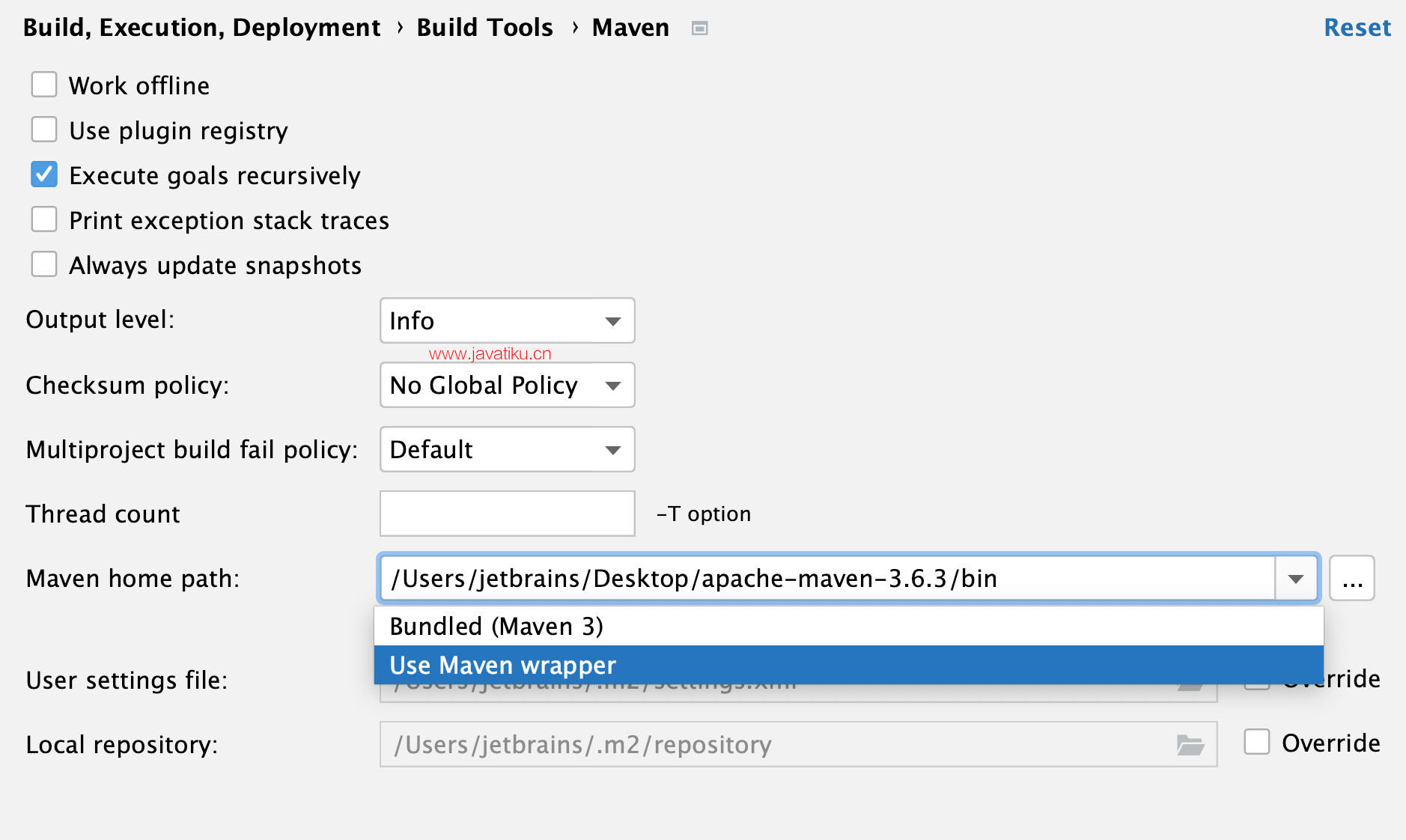
- 单击确定。
在 Maven 项目中更改 JDK 版本
有几个地方可以更改 JDK 版本,这不仅会影响您当前的项目,还会影响整个应用程序。
在项目结构中更改 JDK 版本
在Project Structure对话框中更改 JDK 版本只会影响当前项目。
- 从主菜单中,选择文件 | 项目结构 Ctrl+Alt+Shift+S。
- 在打开的对话框中,在Project SDK中,指定 JDK 版本并单击OK以保存更改。
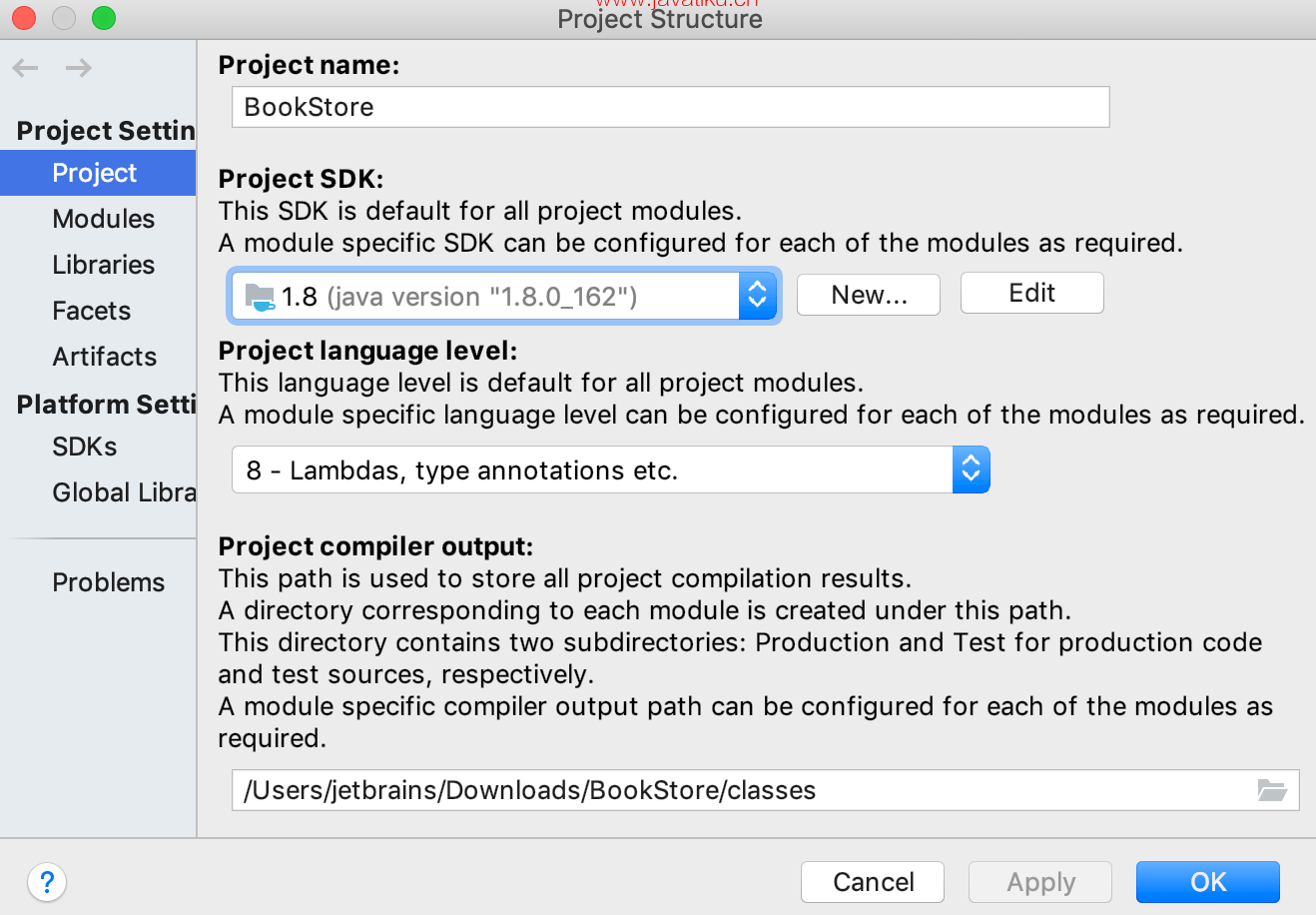
更改 Maven 运行器的 JDK 版本
当 IntelliJ IDEA 运行 Maven 目标时,它将使用为 Maven 运行程序指定的 JDK 版本。默认情况下,IntelliJ IDEA 使用项目的 JDK。
更改 Maven 运行器的 JDK 只会影响当前项目。
- 在Settings/Preferences对话框 ( Ctrl+Alt+S) 中,转到Build、Execution、Deployment | maven | Runner。
- 在打开的页面上,在JRE字段中,选择 JDK 版本。
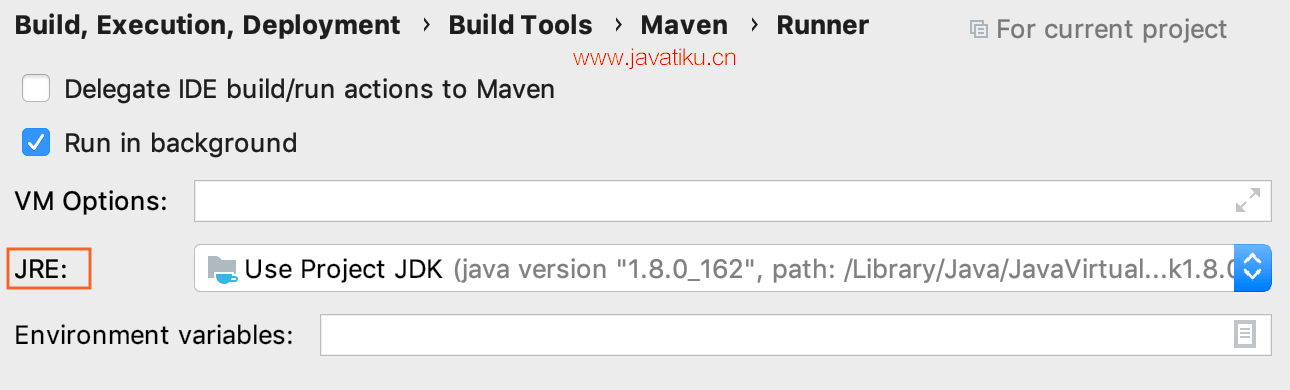
更改 Maven 导入器的 JDK 版本
更改 Maven 导入器的 JDK 版本将影响整个应用程序,因为它是 Maven 全局设置的一部分。如果您想使用与项目中相同的JDK 版本来同步或解析依赖项,请更改导入器的 JDK 版本。
- 在Settings/Preferences对话框 ( Ctrl+Alt+S) 中,转到Build、Execution、Deployment | maven | 导入.
- 在打开的页面上,在JDK for importer字段中,选择与您在Project Structure中使用的 JDK 版本相同的版本,然后单击OK保存更改。